Como fazer backup do editor de registro Configurações no Windows 10/11
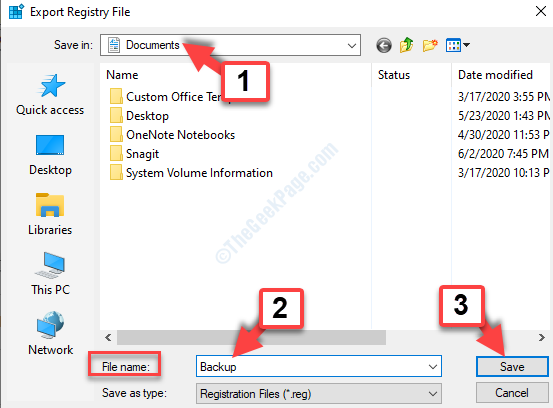
- 1976
- 309
- Enrique Gutkowski PhD
Muitos usuários preferem fazer alterações no sistema operacional Windows usando o editor de registro que permite visualizar, criar e alterar as chaves e valores do registro nele. O editor de registro é basicamente uma ferramenta para fazer vários ajustes no registro do Windows para personalizar as configurações do Windows, conforme suas necessidades.
Embora você possa fazer alterações no Registro do Windows usando o editor de registro, não é sugerido fazê -lo, pois quaisquer modificações incorretas podem acabar danificando seu sistema. É recomendável fazer alterações apenas quando urgente, no entanto, mesmo assim, você deve garantir criar um backup do seu registro primeiro. Fazer isso garantirá que, mesmo que você acabe perdendo dados, poderá restaurá -los imediatamente.
Vamos ver como fazer backup de seu registro e restaurar dados no seu PC Windows 10 e Windows 11.
Como criar um backup do seu registro
Passo 1: Vou ao Arquivo guia no canto superior esquerdo e selecione Exportar Do menu de contexto.
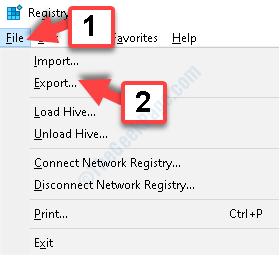
Passo 2: Agora, no Arquivo de Registro de Exportação Janela, selecione o local onde você deseja criar o Cópia de segurança arquivo. Por exemplo, selecionamos o Documentos localização. Você pode selecionar qualquer local de sua escolha.
Agora, vá para o Nome do arquivo campo e nomeie qualquer coisa de acordo com a sua exigência. Nós o nomeamos como Cópia de segurança.
Selecione os Salvar como tipo campo como Arquivos de registro (*.reg). Clique em Salvar.
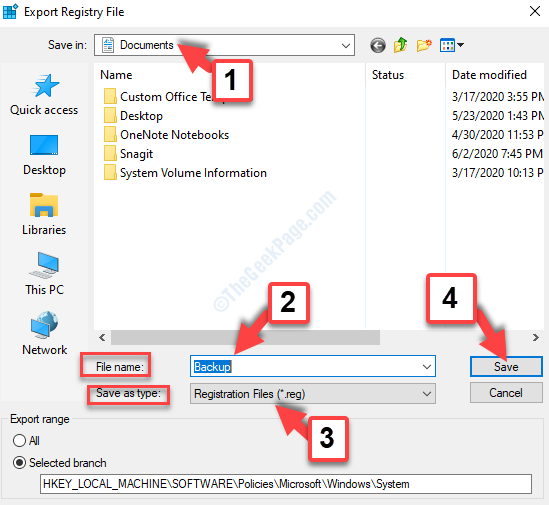
Você criou com sucesso um arquivo de backup para o seu registro do Windows. Se, em qualquer caso.
Como restaurar o backup dos dados do registro
Passo 1: Vou ao Arquivo guia no canto superior esquerdo do Editor de registro janela e clique em Importar No menu de contexto.
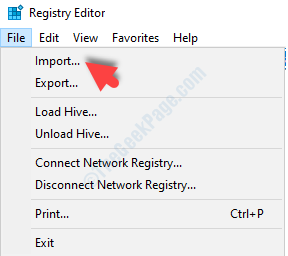
Passo 2: No Arquivo de registro de importação janela que abre, selecione o Cópia de segurança Arquive e clique em Abrir no fundo.

Etapa 3: Agora, clique em Sim No prompt para continuar com o processo de importação de backup de dados do registro.
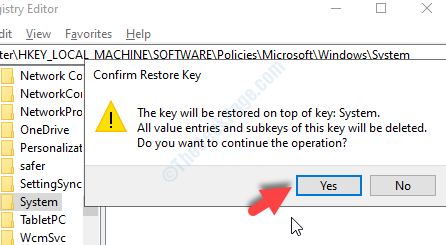
É sobre isso. Você restaurou com sucesso qualquer dados perdidos para o registro.
- « O Windows Shell Common DLL parou de funcionar com o erro no Windows 10 correção
- Como corrigir o erro inválido da função MS-DOS no Windows 10/11 »

